Sa Windows 11, posibleng mag-alis ng static na IP address at lumipat sa isang dynamic na configuration ng network sa maraming paraan, kabilang ang paggamit ng Settings app, Control Panel, Command Prompt, at PowerShell. Sa gabay na ito, matututunan mo kung paano.
Ang static na TCP/IP address ay isang inirerekomendang configuration para sa mga computer na nag-aalok ng mga serbisyo sa network (halimbawa, mga printer, file, at app) upang maiwasan ang mga problema sa komunikasyon. Gayunpaman, kung hindi mo na kailangan ang configuration na ito, maaari kang lumipat sa dynamic na configuration ng network na itinalaga ng Dynamic Host Configuration Protocol (DHCP) server (karaniwan ay ang router).
Ituturo sa iyo ng gabay na ito ang mga hakbang para mag-alis ng static na IP address configuration para makakuha ng dynamic na address sa Windows 11.
Configure dynamic IP address (DHCP) from Settings
Upang mag-alis ng static IP address para humiling ng dynamic IP configuration sa Windows 11, gamitin ang mga hakbang na ito:
Buksan ang Mga Setting.
Mag-click sa Network at Internet.
Mag-click sa Ethernet o Wi-Fi.
@media lamang na screen at (min-width: 0px) at (min-height: 0px) { div[id^=”bsa-zone_1659356193270-5_123456″] { min-width: 300px; min-taas: 250px; } } @media only screen at (min-width: 640px) at (min-height: 0px) { div[id^=”bsa-zone_1659356193270-5_123456″] { min-width: 120px; min-taas: 600px; } }
I-click ang button na I-edit para sa setting ng”IP assignment.”
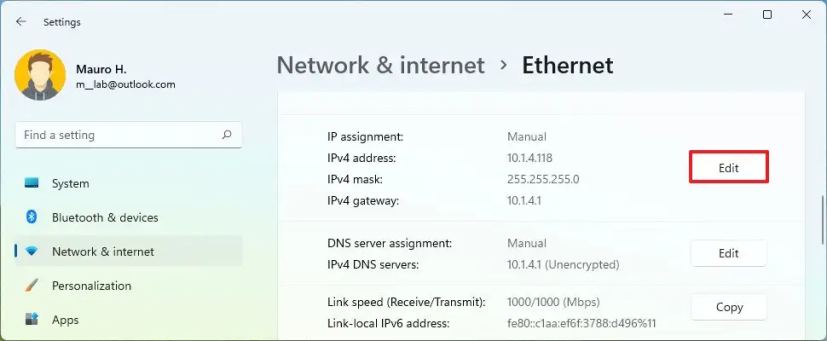
Gamitin ang I-edit ang mga setting ng IP drop-down na menu at piliin ang opsyong Awtomatiko (DHCP).
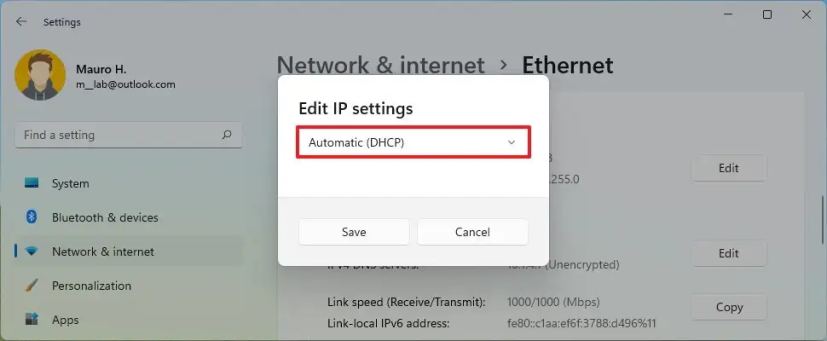
I-click ang Button na I-save.
Kapag nakumpleto mo na ang mga hakbang, mare-reset ang configuration ng networking stack, at hihiling ang computer ng dynamic na IP address mula sa DHCP server.
I-configure ang dynamic na IP address (DHCP) mula sa Command Prompt
Upang lumipat mula sa isang static na TCP/IP configuration patungo sa isang dynamic na nakatalagang configuration gamit ang Command Prompt, gamitin ang mga hakbang na ito:
Buksan Sta rt.
Hanapin ang Command Prompt, i-right click ang nangungunang resulta, at piliin ang opsyong Run as administrator.
I-type ang sumusunod na command para tandaan ang pangalan ng network adapter at pindutin ang Enter
ipconfig 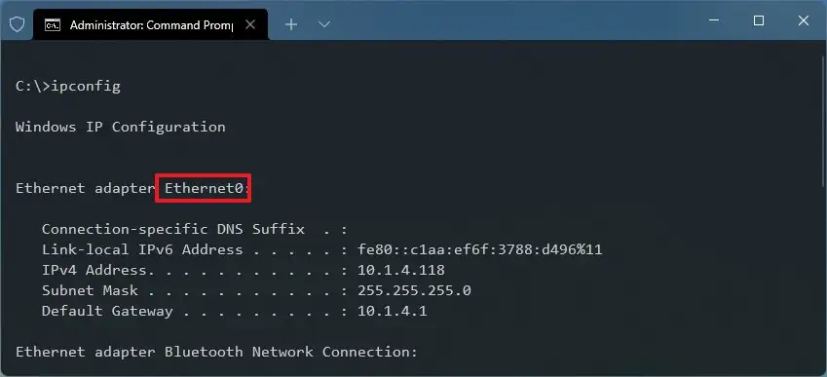
I-type ang sumusunod na command para i-configure ang network adapter para humiling ng dynamic na TCP/IP sa Windows 11 at pindutin ang Enter:
netsh interface ip set address”Ethernet0″dhcp
Sa command, siguraduhing baguhin “Ethernet0″para i-configure ang pangalan ng adapter.
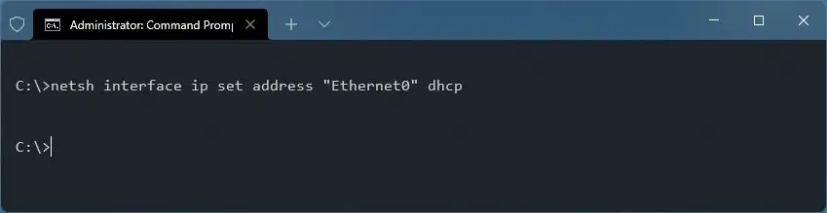
Pagkatapos mong makumpleto ang mga hakbang, ibababa ng network adapter ang static s ettings at humiling ng dynamic na address mula sa DHCP server.
I-configure ang dynamic na IP address (DHCP) mula sa PowerShell
Upang alisin ang isang static na IP upang gumamit ng dynamic na configuration gamit ang PowerShell sa Windows 11, gamitin ang mga hakbang na ito:
Buksan ang Start.
Hanapin ang PowerShell, i-right-click ang tuktok na resulta, at piliin ang Run as administrator option.
I-type ang sumusunod na command upang tandaan ang numero ng “InterfaceIndex”para sa Windows 11 network adapter at pindutin ang Enter:
Get-NetIPConfiguration 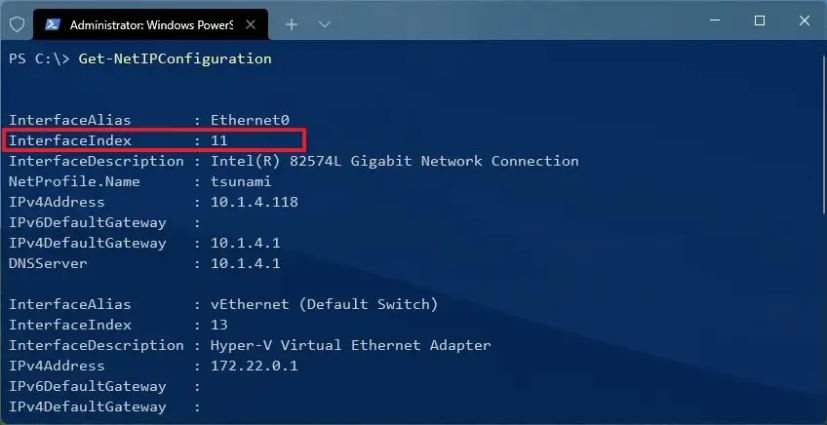
I-type ang sumusunod na command upang lumipat at makakuha ng dynamic na IP sa Windows 11 at pindutin ang Enter:
Get-NetAdapter-Name Ethernet0 | Set-NetIPInterface-Dhcp Enabled
Sa command, tiyaking palitan ang “Ethernet0″para sa pangalan ng adapter na gusto mong i-configure.
I-type ang sumusunod na command para paganahin ang network adapter na makuha ang DNS nito configuration gamit ang DHCP at pindutin ang Enter:
Set-DnsClientServerAddress-InterfaceIndex 11-ResetServerAddresses
Sa command, baguhin ang 11 para sa InterfaceIndex para i-configure ng adapter.
Kapag nakumpleto mo na ang mga hakbang, lilipat ang computer mula sa isang static na IP patungo sa isang dynamic na configuration ng IP.
I-configure dynamic IP address (DHCP) mula sa Control Panel
Upang i-configure ang network adapter na gumamit ng dynamic na IP address gamit ang Control Panel, gamitin ang mga hakbang na ito:
Buksan ang Control Panel.
Mag-click sa Network at In ternet.
Mag-click sa Network and Sharing Center.
I-click ang Change adapter settings na opsyon sa kaliwa pane.
I-right-click ang network adapter at piliin ang Properties opsyon.
Piliin ang opsyong Internet Protocol Version 4 (TCP/IPv4).
I-click ang button na Properties.
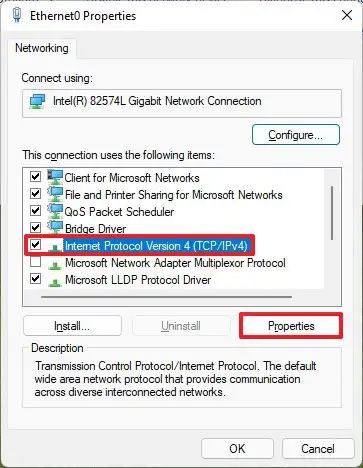
Piliin ang “Awtomatikong makakuha ng IP address” na opsyon.
Piliin ang “Awtomatikong makuha ang sumusunod na DNS server address” opsyon.
I-click ang button na OK.
Pagkatapos mong makumpleto ang mga hakbang, aalisin ang Windows 11 statically assigned TCP/IP configuration, at hihiling ito ng dynamic na configuration ay awtomatikong mula sa network.
@media only screen at (min-width: 0px) at (min-height: 0px) { div[id^=”bsa-zone_1659356403005-2_123456″] { min-width: 300px; min-taas: 250px; } } @media only screen at (min-width: 640px) at (min-height: 0px) { div[id^=”bsa-zone_1659356403005-2_123456″] { min-width: 300px; min-taas: 250px; } }